在使用 wps 办公软件时,用户有时会遇到字体缺失的情况。这种问题可能会影响文档的排版和阅读体验,尤其是在处理需要特定字体的文档时。本文将为您介绍如何解决 WPS 中缺少字体的问题,以及如何下载和使用所需的字体模板。
相关问题:
在使用 WPS 时,判断缺失字体的步骤如下:
检查文档中的字体
打开需要检查的文档,找到字体菜单。在字体列表中,格式化文本时,如果字体名称出现灰色或带有问号,说明该字体未在系统中安装。
查看错误提示
在保存或打印文档时,WPS 可能会提示“缺少字体”或“无法找到所选择的字体”。此时,弹出的信息框将列出具体缺失的字体名称。在遇到此类问题时,请备注这些字体,以便后续下载。
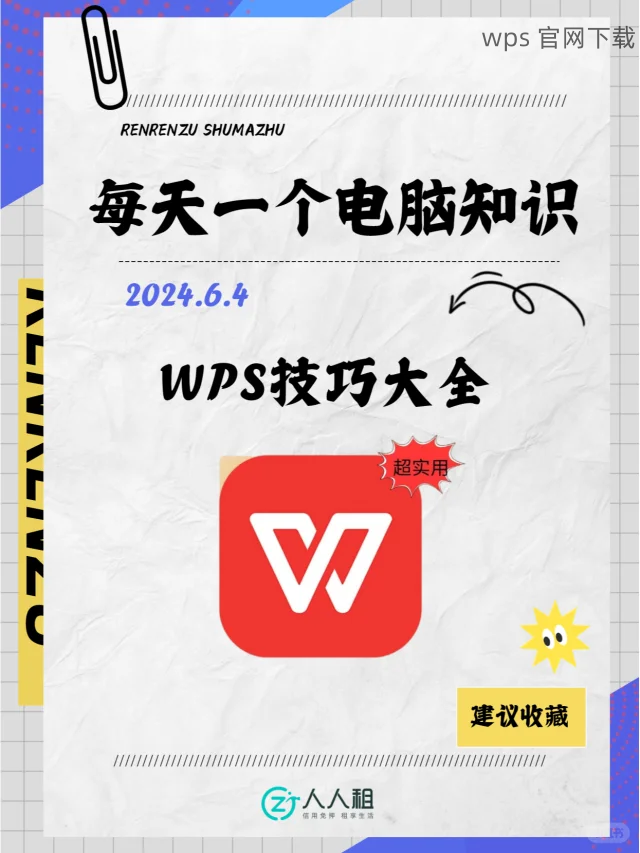
检查字体管理器
使用操作系统自带的字体管理工具,例如 Windows 的“字体设置”,查看当前系统已安装的字体列表。对比文档中使用的字体,可以快速识别缺失的字体。
找到缺失的字体后,接下来是下载与安装需要的字体。步骤如下:
访问WPS官网
在浏览器中输入“ WPS 官网”,进入网站后,可以看到字体下载专区。此处通常会有常用字体的推荐和下载链接。在搜索框输入需要的字体名称,查看是否提供该字体的下载。
选择信任的下载来源
若在 WPS 官网未找到所需字体,可以选择其它知名字体下载网站。在选择下载网站时,确保其信誉良好,避免下载恶意文件或病毒。
下载字体文件
找到所需的字体后,点击下载链接,保存文件到本地。常见的字体格式包括 .ttf 和 .otf,下载时请确认文件类型,以确保与 WPS 兼容。
下载完成后,接下来是安装字体的过程,具体步骤如下:
解压文件
如果下载的字体文件是压缩包,使用解压缩软件(如 WinRAR 或 7-Zip)解压文件。进入解压后的文件夹,可以看到字体文件。
安装字体到系统
右键点击字体文件,选择“安装”。或将字体文件拖入 Windows 的“字体”文件夹中(可以在控制面板中找到)。安装后,系统会检测到新字体,并自动更新。
重启WPS
字体安装完成后,重启 WPS 软件。在打开的文档中,使用字体菜单检查是否已成功添加所需字体。若仍未显示,请尝试打开新文档再检查。
解决 WPS 中缺少字体的问题相对简单。检查字体、下载正规的字体文件并安装到系统中,可以让您的文档恢复正常的美观与可读性。确保在使用任何下载的字体之前,遵循合法的软件下载途径,以避免版权问题。通过访问 WPS 官网 或者知名字体资源网站,可以获得丰富的字体资源。
通过以上步骤,用户可以有效解决 WPS 中的字体缺失问题,提升工作效率,适应多种办公需求。如果任何步骤中遇到难题,可以随时参考 WPS 的在线帮助或客服支持。
 wps 中文官网
wps 中文官网